Handoff — действительно замечательная особенность современных версий Mac OS X и iOS, которая позволяет пользователю Mac передавать или возобновлять сеанс приложения на iPhone или iPad или наоборот. Например, вы можете начать вводить электронное письмо на свой iPhone, а затем передать его на свой Mac и завершить запись этого сообщения или отправить его. Или, если вы читаете статью в Safari на своем Mac и должны спешить с дверью, вы можете быстро передать ее на iPad и прочитать остальную часть своей лошади, когда вы переезжаете в офис. Существует много возможностей с Handoff как частью более широкого опыта непрерывности, и он действительно направлен на повышение производительности для тех, у кого есть массив устройств Apple.
Для использования Handoff вы должны иметь последнюю версию Mac OS и iOS на своих устройствах, все компьютеры Mac, iPhones и iPads должны быть зарегистрированы в одной учетной записи iCloud, устройства должны быть в одной сети Wi-Fi, и все они должен иметь аппаратное обеспечение Bluetooth 4.0, поддерживающее эту функцию. Для некоторых Mac, которые официально не поддерживают Handoff, эта неофициальная модификация может заставить ее работать в любом случае, хотя для некоторых устройств потребуется новый модуль Bluetooth, что делает его несколько непрактичным.
Включение HandOff в iOS и Mac OS X
Чтобы начать работу, вы захотите включить эту функцию в Mac OS X и iOS, а затем включить Bluetooth и присоединиться к тем же сетям Wi-Fi:
- На Mac откройте меню «Apple»> «Системные настройки»> «Общие» и убедитесь, что включено «Разрешить передачу обслуживания между этим Mac и вашими устройствами iCloud»
- Из iOS перейдите в приложение «Настройки»> «Общие»> «Передача обслуживания» и «Рекомендуемые приложения»> и убедитесь, что для передачи обслуживания установлено значение «ВКЛ»
- Включите Bluetooth для всех аппаратных средств:
- Включите Bluetooth в iOS, переместив его в Центр управления и включив его.
- Включите Bluetooth в Mac OS X с помощью меню Apple> System Preferences> Bluetooth и выберите «Включить Bluetooth» (вы, вероятно, захотите включить «Показать Bluetooth в строке меню», а здесь для удобства устранения неполадок
- Убедитесь, что оба устройства Mac и iOS подключены к Wi-Fi и подключены к одной сети
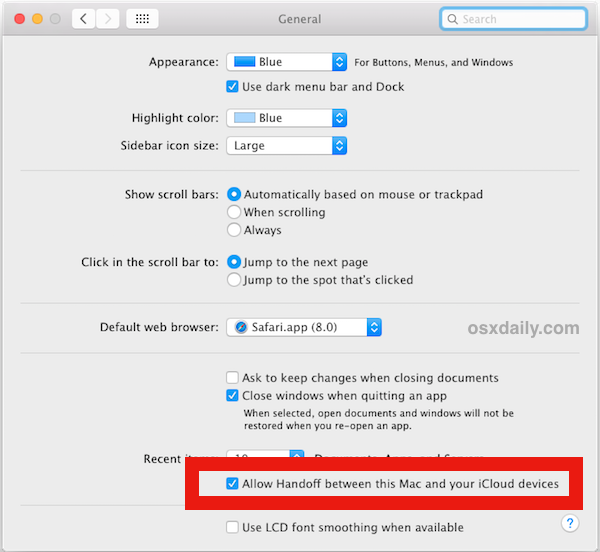
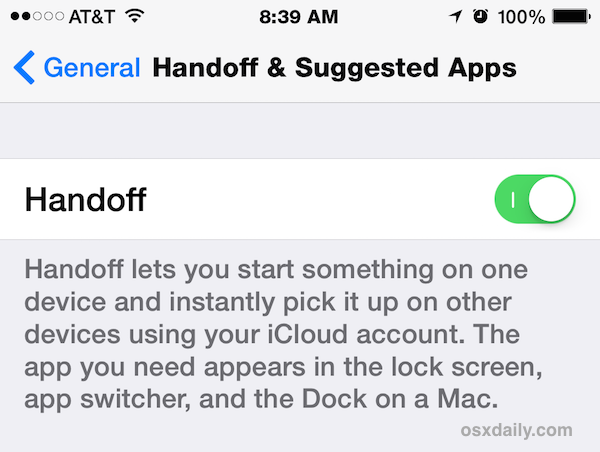
Это основа для включения Handoff на Mac и iOS (помните, что минимальными требованиями являются Mac, работающий с OS X Yosemite и iPhone / iPad, работающий с iOS 8.1 или новее), поэтому, как только у вас есть эта настройка, давайте запускаем эту функцию и пройти сеанс между двумя устройствами.
Использование Handoff с iOS и Mac OS X
Использование Handoff требует, чтобы приложения поддерживали эту функцию, и многие приложения, которые имеют доступ к версиям iOS и Mac OS X, включая Safari, Mail, Pages, iWork и т. Д. Другие приложения также будут поддерживать передачу обслуживания, поскольку время тоже продолжается.
В качестве примера здесь мы будем использовать Safari, который передается с Mac на iPhone, но основная идея такая же для любого другого поддерживаемого приложения или устройства.
- У вас есть Safari на Mac, загруженный веб-страницей, и активен в качестве приложения для начинающих
- Поднимите iPhone или iPad и посмотрите на экран блокировки — вы увидите небольшую иконку Safari в левом нижнем углу, указывающую, что Handoff готов передать сеанс Safari Macs на устройство iOS
- Проведите по этому значку в углу экрана блокировки, чтобы открыть веб-страницу с Mac на устройстве iOS.
Значок Handoff находится прямо напротив значка камеры, он маленький и несколько тонкий:

Если iPhone или iPad уже разблокированы, вы можете найти Handoff на экране многозадачности, где обычно выходите из приложений, которые вы не хотите запускать, просто проведите пальцем по левому краю, чтобы найти вариант Handoff.
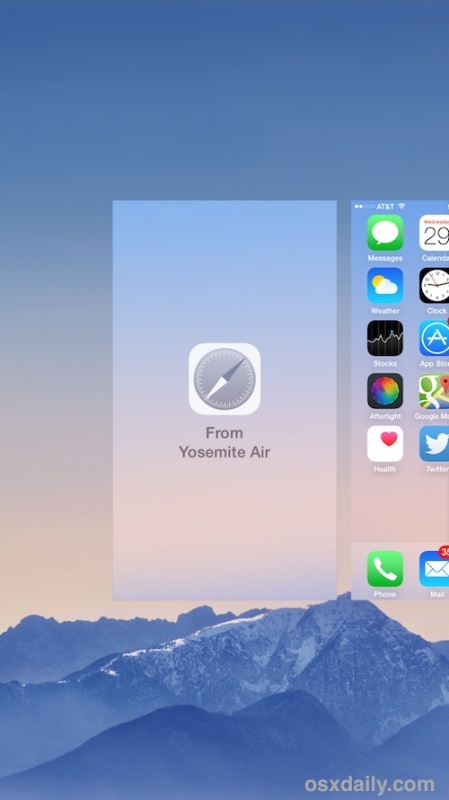
Наконец, передача сеанса с iOS на Mac проявляется одним из двух способов: в переключателе приложений для многозадачности Command + Tab или в левом углу док-станции Mac OS X:
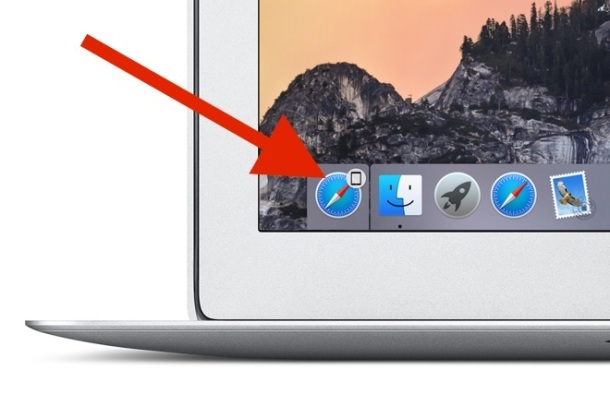
Это может быть очевидно, но показанный значок Handoff будет представлять активное приложение, которое хочет передать сеанс другому устройству, то есть вы увидите значок Safari для сеанса Safari, значок Mail для сеанса электронной почты и т. Д. ,
Иногда запуск Triggering Handoff может быть немного сложным, мы коснемся этого в одно мгновение.
Передача обслуживания не работает? Передача обслуживания ненадежна? Некоторые советы по устранению неполадок
Хотя Handoff работает безупречно для некоторых пользователей, это очень ненадежно для других, а для другой группы пользователей Mac и iOS они не могут заставить его работать вообще независимо от того, что они делают. Если вы в группе испытываете трудности, вот несколько трюков для устранения неполадок, которые могут решить проблемы, возникающие при работе Handoff:
- Убедитесь, что устройства находятся в одной сети Wi-Fi
- Закройте и перезапустите приложение (и), пытающееся использовать Handoff
- Отключите и снова включите Handoff (функция часто включается по умолчанию, но не работает сразу, переключение и включение снова часто разрешает это)
- Отключить и снова включить Bluetooth
- Выйти и вернуться в учетные записи iCloud на устройствах
- Перезагрузите Mac
- Перезагрузите iPhone или iPad
Я успешно проверил хэндофф, у меня смешанные результаты. На одном Mac он работает почти все время в любом направлении (передача сеанса от iOS до MacOS X или наоборот, около 90% успеха), а на другом Mac я могу заставить его работать примерно в 50% случаев, когда переход от устройства Mac к iOS, но только около 30% времени от iOS до Mac OS X. Для последнего сценария это, очевидно, довольно высокий уровень отказов, но мы почти наверняка ожидаем, что эта замечательная функция станет значительно лучше и более надежны, так как iOS и OS X получают дополнительные обновления и исправления ошибок.
О, и для чего это стоит, есть много пользователей, которые сообщили, что Handoff не работал на начальном этапе, но функция волшебным образом начинает работать самопроизвольно и, казалось бы, совершенно неожиданно, не изменив никаких настроек. Это относится даже к некоторым из компьютеров Mac, которые используют неофициальный инструмент Enover для Handover для других компьютеров MacBook Air и Mac Mini, не поддерживаемых в 2011 году.
Каков был ваш опыт работы с Handoff? Тебе это нравится? Работает ли это для вас? Дайте нам знать ваш опыт в комментариях!










